BSN.OR.ID – Msvcp140.dll merupakan file dynamic link library yang bertugas memberikan perintah terhadap aplikasi tertentu untuk menjalankan tindakan yang perlu dilakukan.
Selain itu, msvcp140.dll juga berguna untuk menghemat ruang memory. Karena file ini dapat berbagi komponen yang sama untuk berbagai progam dan digunakan ketika aplikasi benar-benar membutuhkannya.
Masalah error msvcp140.dll missing yang terjadi di Windows 10 biasanya disebabkan karena file msvcp140.dll yang ada di sistem hilang.
Hal ini baru ketahuan ketika membuka aplikasi atau game lalu muncul pesan “The program can’t start because msvcp140.dll is missing from your computer”.
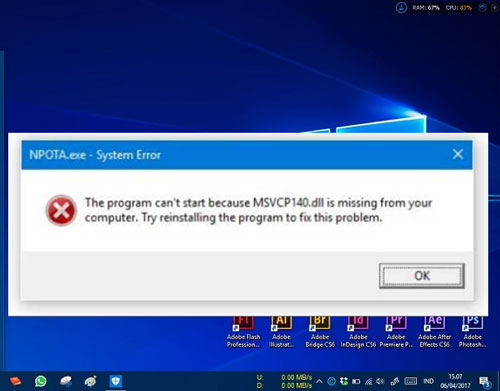
Error jenis ini bukanlah masalah yang serius, cara mengatasinya juga cukup mudah.
Ada beberapa cara yang bisa anda gunakan untuk mengatasinya. Silakan gunakan salah satu cara dibawah ini.
Tambahkan Secara Manual
Jika file msvcp140.dll hilang, anda bisa mebambahkannya secara manual. Caranya seperti berikut ini :
- Download terlebih dahulu file MSVCP140.dll.
- Ekstrak file yang sudah anda download.
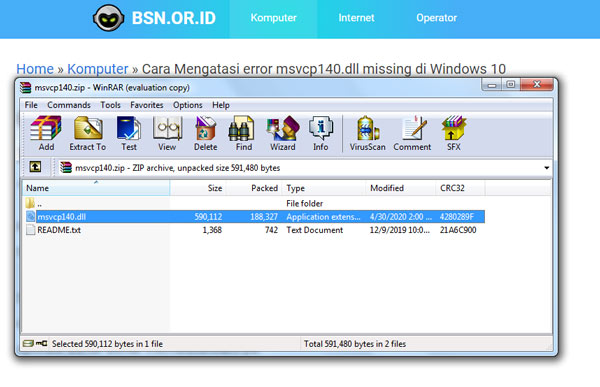
- Buka folder hasil ekstrak.
- Copy atau salin file MSVCP140.dll.
- Kemudian paste ke directori :
- C: / Windows / System32 untuk pengguna Windows 32-bit.
- C: / Windows / SysWOW64 untuk pengguna Windows 64-bit.
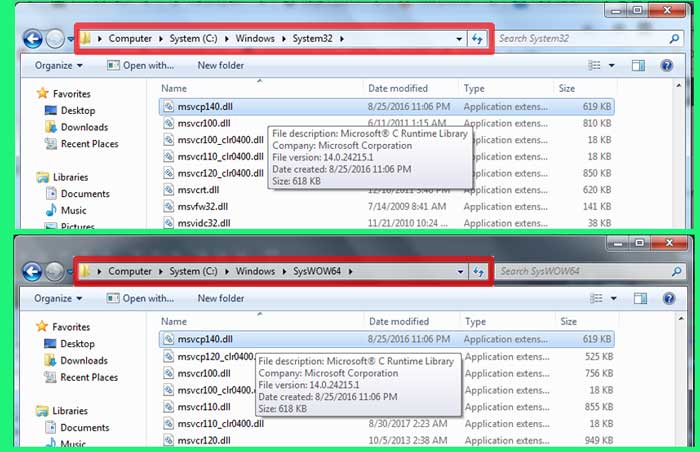
- Restart PC/laptop anda.
- Selesai.
Daftar Ulang Manual
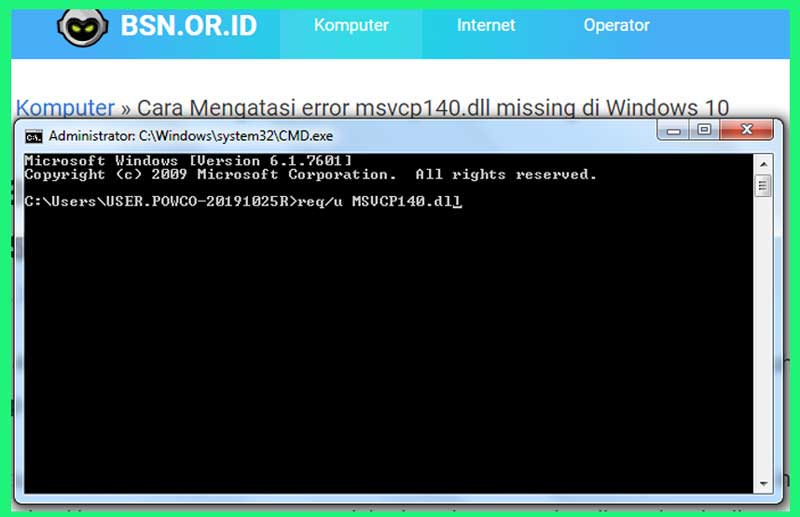
File msvcp140.dll yang hilang bisa anda daftar kembali ke sistem secara manual.
Cara mendaftarkan ulang file msvcp140.dll adalah sebagai berikut :
- Masuk ke CMD dengan cara tekan tombol Windos+R.
- Ketik CMD lalu tekan Enter atau klik Ok.
- Setelah masuk CMD, silakan masukkan perintah dibawah ini :
- regsvr32/u MSVCP140.dll lalu tekan Enter.
- regsvr32 MSVCP140.dll lalu tekan Enter.
- Selesai, coba buka kembali aplikasi atau game yang tadi muncul pesan error.
Kalau pesan error msvcp140.dll masih muncul, ada kemungkinan metode ini tidak berhasil. Anda bisa mencoba cara yang selanjutnya.
Install Microsoft Visual C++
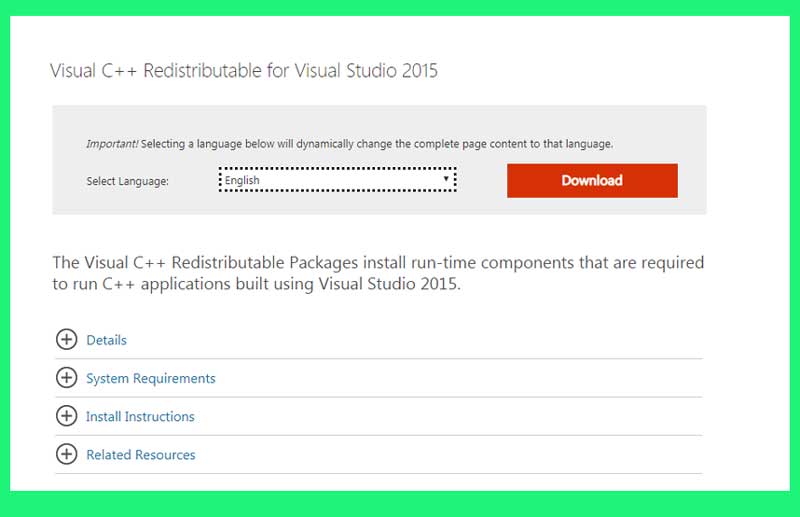
Error msvcp140.dll biasanya juga disebabkan karena belum terinstallnya Visual C++ Redistributable for Visual Studio 2015 pada komputer. Sehingga muncul error setiap membuka aplikasi atau game.
Untuk mengatasi masalah tersebut, anda harus install Microsoft Visual C++ dengan cara berikut ini :
- Buka halaman download Microsoft Visual C++ dari situs resmi Microsoft.
- Pilih bahasa lalu klik Download.
- Pilih file Installer yang sesuai dengan sistem operasi yang anda gunakan.
- Windows 32-Bit menggunakan X86.
- Windows 64-Bit menggunakan X64.
- Klik Next untuk memulai proses Download.
- Kemudian buka dan jalankan file vc_redist.x64.exe yang sudah anda download
- Ikuti perintah yang diminta sampai prosesnya selesai.
Microsoft Visual C++ Redistributable for Visual Studio 2015 berhasil anda install, jangan lupa untuk melakukan restart komputer anda.
Setelah komputer sudah nyala lagi, coba buka kembali aplikasi atau game yang muncul pesan error.
Seharusnya sudah bisa dibuka dan tidak muncul pesan error lagi.
Baca juga ulasan kami tentang cara mengatasi permasalahan terkait komputer seperti :
1. Cara Mengatasi 0xc00007b.
2. Cara Memperbaiki Error VCRUNTIME140.DLL.
Repair Microsoft Visual C++
Apabila komputer anda sudah terinstall Microsoft Visual C++ namun masih muncul pesan error msvcp140.dll, sebaiknya jangan lakukan install ulang, cukup lakukan repair saja.
Cara repair Microsoft Visual C++ Redistributable for Visual Studio 2015 adalah sebagai berikut :
- Pastikan komputer anda terhubung ke jaringan internet.
- Masuk ke Control Panel.
- Klik Programs.
- Klik Programs and Features.
- Scroll ke bawah sampai menemukan Microsoft Visual C++ 2015 Redistributable.
- Klik Change.
- Kemudian akan muncul jendela baru yang berisi beberapa perintah.
- Klik Repair.
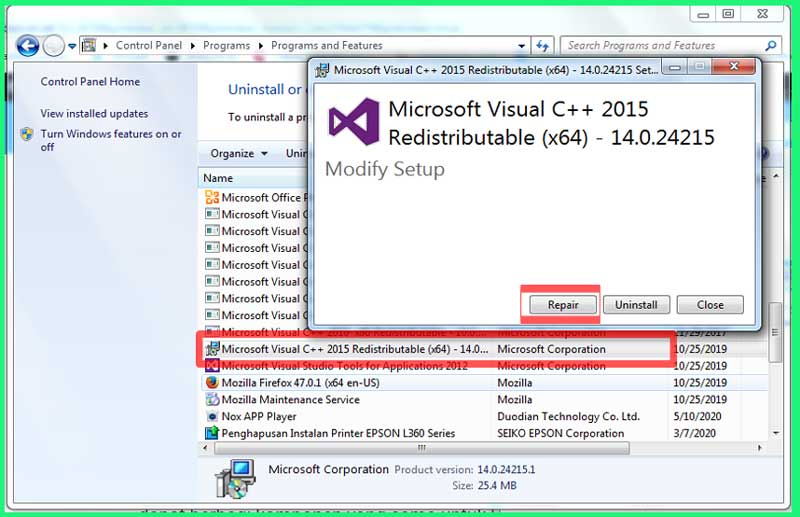
- Jika muncul jendela User Account Control, silakan klik Yes.
- Ikuti perintah yang diminta sampai prosesnya selesai.
Microsoft Visual C++ memiliki beberapa versi yang terinstall. Apabila masih terjadi error setelah mengikuti panduan diatas, sebaiknya repair Visual C++ versi yang lainnya.
Itulah tadi beberapa cara untuk mengatasi error msvcp140.dll missing di Windows 10. Pastikan anda mengikuti setiap metode yang dijelaskan secara urut. Semoga bermanfaat.